Как сделать чтобы приложение не сворачивалось при альт таб
Клавиатура вашей системы может открывать случайные приложения при нажатии любой клавиши на клавиатуре, если драйверы клавиатуры устарели / несовместимы и правильный драйвер не установлен. Более того, различные настройки легкости доступа (например, залипание клавиш) также могут вызвать проблему.
Проблема возникает, когда пользователь нажимает клавишу на клавиатуре для набора текста, но вместо набора текста в системе запускается случайное приложение. В некоторых случаях проблема с клавиатурой возникала после обновления Windows.

Прежде чем двигаться дальше, внимательно посмотрите на клавиатуру, чтобы проверить, не застряла ли клавиша клавиатуры, например, вы можете использовать экранную клавиатуру (или внешнюю клавиатуру), чтобы проверить, выделена ли какая-либо из клавиш, если да, попробуйте очистить те застрявшие ключи. Также проверьте, решает ли проблему очистка клавиатуры баллончиком со сжатым воздухом. Кроме того, проверьте, не возникает ли проблема в BIOS системы. Кроме того, внимательно следите за осанкой пользователя, поскольку его запястья или ювелирное изделие могут нажимать клавишу и, таким образом, вызывать проблему. И последнее, но не менее важное: проверяйте, решает ли выход из системы / в системе всякий раз, когда возникает проблема.
Ключевые комбинации обходных путей
- Windows + Alt
- Windows + пробел
- Windows + Shift + пробел
- Windows + D
- Windows + Shift + M
- Windows + FN
- Ctrl + FN
- Ctrl + Alt + Delete
- Alt + Tab
1. Обновите Windows и драйверы устройств в вашей системе до последней версии.
Запуск случайного приложения с клавиатуры может быть результатом несовместимости ОС и драйверов (если Windows или драйверы системы устарели). В этом случае обновление Windows и драйверов (особенно драйверов для клавиатуры, видео и HID) вашей системы до последней версии может решить проблему. Но прежде чем продолжить, убедитесь, что удаление предыдущего обновления Windows (если проблема возникла после обновления Windows) решает проблему с клавиатурой.
- Обновите Windows и драйверы (особенно драйверы клавиатуры, видео и HID) вашей системы до последней сборки и проверьте наличие обновлений Windows.
- После обновления проверьте, не запускает ли клавиатура случайные приложения.
2. Запустите средство устранения неполадок клавиатуры.
Случайные приложения могут запускаться при нажатии клавиши на клавиатуре, если модули ввода ОС дают сбой. В этом случае запуск встроенного средства устранения неполадок клавиатуры может устранить сбой и, таким образом, решить проблему с клавиатурой.
3. Отключите настройки клавиатуры в простом доступе.

4. Отключите быстрый запуск.
Быстрый запуск — это смешанное состояние между переходом в спящий режим и выключением системы. Это помогает быстро загрузить систему, но во время этого процесса может не удастся полностью загрузить модули, необходимые для работы клавиатуры, и, таким образом, вызвать проблему. В этом контексте отключение быстрого запуска вашей системы может решить проблему.
5. Отключите Windows Ink Workspace.
Windows Ink Workspace — это перо Windows 10 от Microsoft. Но как рабочее пространство ввода оно может мешать работе клавиатуры и, таким образом, вызывать запуск случайных приложений. В этом контексте отключение Windows Ink Workspace (после этого вы можете не запустить Sketchpad или Screen Sketch) может решить проблему.
6. Откатить / обновить / переустановить драйвер клавиатуры.
Клавиатура может отображать текущее поведение, если ее драйвер несовместим / устарел или поврежден. В этом случае откат / обновление или переустановка драйвера клавиатуры могут решить проблему. Но прежде чем продолжить, проверьте, решает ли проблему отключение и включение (обязательно подождите не менее 1 минуты перед включением клавиатуры) клавиатуру в диспетчере устройств.
Откатить драйвер клавиатуры
Обновите драйвер клавиатуры
Переустановите драйвер клавиатуры
Если проблема не устранена, проверьте, решает ли проблема, повторяя то же самое с драйвером Hot-Key (если он присутствует в диспетчере устройств).
Отключить устройство с тачпадом
7. Выполните чистую загрузку вашей системы и удалите / отключите конфликтующие приложения / процессы.
Клавиатура могла начать открывать случайные приложения, если процесс / приложение (например, игровое приложение с горячими клавишами) в вашей системе препятствует работе модулей ввода системы. В этом контексте удаление / отключение конфликтующего приложения / процесса может решить проблему.
- Выполните чистую загрузку компьютера и проверьте, решена ли проблема с клавиатурой.
- Если да, то включите (один за другим) все процессы / приложения, которые были отключены во время процесса чистой загрузки, пока не будет обнаружено проблемное. После обнаружения отключите его при загрузке системы или удалите (если это не обязательно).
Пользователи сообщили о следующих процессах / приложениях, вызывающих проблему:
- iType.exe
- iPoint.exe
- Авезомиум
- Экранная заставка ASUS
- StartIsBack
- ClassicShell
Если какое-либо из этих приложений присутствует, то его следует либо удалить, либо отключить (например, удаление или отключение iType.exe). Если это не вариант, то всякий раз, когда вы столкнетесь с проблемой, завершите проблемный процесс в диспетчере задач вашей системы, чтобы решить проблему (до повторного возникновения).
14 Apr 2016 в 13:45
Нужно убрать функцию сворачивания игры alt+tab как это сделать?



Чтобы изменения вступили в силу, необходимо перезагрузить компьютер.
теперь Left Alt у вас будет отключена (Right Alt работает)
Без танцев с бубнами этого сделать нельзя
я только знаю как убрать эти функции в старкрпфте, интересует?))
Помогите пожалуйста, проблема с дотой
26 May 2014 в 20:08

Хотя я не уверен, что правильно понял твою проблему.

Хотя я не уверен, что правильно понял твою проблему.
Ты меня понял, пробывал уже так ставить. а толку 0(
Так какой из вариантов тебе нужен? Чтоб дота сворачивалась, или чтоб поверх нее были другие окна?

Хотя я не уверен, что правильно понял твою проблему.
А все большое спасибо) Просто не ставил применить.
Тему можно закрыть)
Как свернуть игру, приложение (чтобы появился раб. стол) // И что делать, если окно не сворачивается.

Может есть какой-то другой способ?

Способы
После этого автоматически должны свернуться все открытые окна!

Вариант 1: свернуть текущее окно

Есть еще одно сочетание клавиш, которое (обычно) работает только не у полноэкранных приложений (хотя для некоторых старых игр это тоже актуально). Речь о Альт + Пробел (Space). ?
Примечание: можно попробовать также сочетание Alt + Пробел + C (автоматическое сворачивание окна).


Alt+Пробел — системное меню (свернуть)
Вариант 2: свернуть все открытые окна

Кстати, как сказал уже выше — свернуть все окна можно нажав ЛКМ по правому нижнему углу (справа от часов). ?

Вариант 3: запустить игру (приложение) в оконном режиме
Не полностью сворачивается игра
19 Apr 2021 в 18:25

на весь экран надо доту открыть
у тебя походу стоит в настройках видео В ОКНЕ БЕЗ РАМКИ

на весь экран надо доту открыть
у тебя походу стоит в настройках видео В ОКНЕ БЕЗ РАМКИ
Я так же подумал в первую очередь, не в этом дело
Я так же подумал в первую очередь, не в этом дело
Я после 2019 так и не смог решить эту проблему и забил.
Раньше дота спокойно сворачивалась, сейчас же при открытии будь то папки или браузера, дота сразу разворачивается
Я с 14ого года так альттабаюсь (на самом деле альт хскейплю)
И у меня она на фоне всегда была.
Или чекни настройки нвидиа

Я с 14ого года так альттабаюсь (на самом деле альт хскейплю)
И у меня она на фоне всегда была.
Или чекни настройки нвидиа
Да винду переустановил недавно и вот эта дрочь появилась, а можешь подсказать примерно какие настройки в nvidia в каком подпункте?
Ты ничего не можешь с этим сделать, это фича Windows 10 уже много лет как. C 7ки что ли недавно апгрейднулся?

Ты ничего не можешь с этим сделать, это фича Windows 10 уже много лет как. C 7ки что ли недавно апгрейднулся?
У меня была 10ка до того как она навернулась много лет и ничего подобного не происходило
У меня была 10ка до того как она навернулась много лет и ничего подобного не происходило
Мб ты ее не обновлял, и она у тебя была древней версии (какой-нибудь 1709 или даже раньше)?
Я 100500 раз переустанавливал систему, всегда обновляюсь до новейших версий, и это дефолтный режим работы для win10.
Мб ты ее не обновлял, и она у тебя была древней версии (какой-нибудь 1709 или даже раньше)?
Я 100500 раз переустанавливал систему, всегда обновляюсь до новейших версий, и это дефолтный режим работы для win10.
никогда тоже не видел на десятке подобного. Всегда альтабом сворачивал и все ок было
никогда тоже не видел на десятке подобного. Всегда альтабом сворачивал и все ок было
версия системы какая?
Ты не можешь свернуться на 10ке альт-табом уже давно хотя бы потому, что у рабочего стола НЕ СУЩЕСТВУЕТ своего окна.
Есть только окна приложений, чтобы переключаться между ними.
Сворачиваются через Win-D

Отсюда ТС и имеет проблему.
Раньше было окно рабочего стола, оно было фоном, когда он открывал папку (условно).
Сейчас там на фоне соответственно окно текущего полноэкранного приложения (браузера, игры или еще какой залупы).

Мб ты ее не обновлял, и она у тебя была древней версии (какой-нибудь 1709 или даже раньше)?
Я 100500 раз переустанавливал систему, всегда обновляюсь до новейших версий, и это дефолтный режим работы для win10.
К сожалению нет возможности уже прочекать какая версия была до этого.
Сейчас пиратку поставил 10 домашняя 64х кажется
Дело в 10-ой винде, та же самая проблема
К сожалению нет возможности уже прочекать какая версия была до этого.
Сейчас пиратку поставил 10 домашняя 64х кажется
Вон @salute1 потом пусть посмотрит, что это у него за 10ка, которая сворачивать альт-табом умеет.
Вон @salute1 потом пусть посмотрит, что это у него за 10ка, которая сворачивать альт-табом умеет.
Это лицензия, а не пиратка/сборка?
А у твоего рабочего стола отдельное окно есть?
Это лицензия, а не пиратка/сборка?
А у твоего рабочего стола отдельное окно есть?
в магазине должны были лицензию поставить, но вполне могли и на**ать что маловероятно.
когда альтабаюсь появляються окна которые открыты параллельно и между ними переключаюсь таким образом.
но если ничего не открыто больше то допустим в играх так не всегда переключаться получается. вернее не во всех. По крайней мере в доте я так переключаюсь, в апексе нет. В целом наверно ты прав, если речь идет просто о 1 открытом окне
в магазине должны были лицензию поставить, но вполне могли и на**ать что маловероятно.
когда альтабаюсь появляються окна которые открыты параллельно и между ними переключаюсь таким образом.
но если ничего не открыто больше то допустим в играх так не всегда переключаться получается. вернее не во всех. По крайней мере в доте я так переключаюсь, в апексе нет. В целом наверно ты прав, если речь идет просто о 1 открытом окне
Так о том и речь, что переключаться можно только между приложениями, на рабочий стол альт-таб не свернёт.
А также при открытии приложения в окошке (проводника windows) на заднем фоне будет другое приложение, которое у тебя на весь экран развёрнуто (дота, браузер и тд)
Что сделать, чтобы Alt + Tab в Windows 10 заработали нормально?
Проблема с Alt + Tab в Windows 10 (когда окно игры сворачивается или виснет) появилась еще месяц назад, а точнее, после дежурного обновления системы за номером KB5004296, которое вышло 29 июля.
Для тех, кто еще не в курсе, но тоже привык переключаться между окнами в Windows 10 комбинацией Alt+Tab с клавиатуры, уточняем. Речь в данном конкретном случае о том, что переключение в полноэкранный режим или возврат в свернутое окно игры кнопками Alt+Tab от этого она может зависнуть и потом снова свернётся.
Факт наличия данного трабла саппорт Microsoft почти сразу же подтвердил, и 10 августа с обновой KB5005033 должно было выйти исправление. Сам апдейт вышел в срок, но, как очень скоро выяснилось, проблема Alt+Tab никуда не делась.
Притом ситуация по факту лишь усугубилась. Поскольку если обновление KB5004296 было из категории необязательных, то KB5005033 оказалось обязательным, и помимо прочего включает исправление пресловутой уязвимости PrintNightmare.
Но даже если бы не включало, то устанавливать его все равно придется. И вопрос остается.
что делать, чтобы Alt + Tab в Windows 10 заработали нормально?
Однако, если есть время и желание с этим позаморачиваться, то процедура прежняя:
Добавить комментарий Отменить ответ
Этот сайт использует cookie для хранения данных. Продолжая использовать сайт, Вы даете свое согласие на работу с этими файлами. OK
Сочетание клавиш Alt + Tab используется для переключения между запущенными приложениями в Windows. Но иногда при попытке вывести на экран другую вкладку нажатием на эту комбинацию ничего не происходит, она просто не работает.

Почему не срабатывает сочетание клавиш Alt Tab в Windows?
Когда проводим время за компьютером, то очень часто запускаем много приложений или документов одновременно. Чтобы быстро переключится между двумя приложениями, можно использовать комбинацию Alt + Tab.
Но иногда при нажатии на эти клавиши Windows никак не реагирует или отображает открытые приложения в течение нескольких секунд, которые после быстро сворачиваются. Существую разные причины, из-за которых не работает Alt + Tab. Среди них физическое повреждение клавиатуры или отдельных кнопок, неправильные системные настройки, конфликты на программном уровне и прочее. Для их решения используйте следующие способы.
Проверка клавиатуры
Чтобы исключить причастность устройства ввода к этой проблеме, подключите в USB-порт компьютера другую клавиатуру. Если сочетание Alt + Tab на ней работает, значит, нужна замена используемой клавиатуры. Но если клавиши быстрого доступа также не отвечают при нажатии, попробуйте переустановить драйвер.

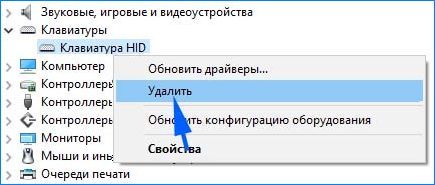
После перезагрузки ОС автоматически установит драйвер клавиатуры.
Изменение значения в системном реестре
Клавиши Alt + Tab также могут не работать после перехода на Windows 10 из предыдущей версии. Иногда проблема возникает при выключении компьютера во время установки обновления системы. В этом случае нужно проверить значение параметра в системном реестре.
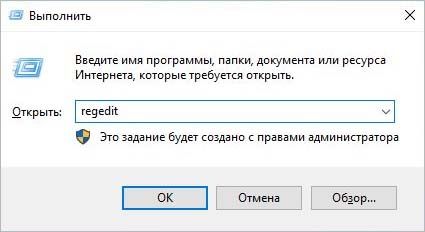
На левой панели перейдите по пути:
HKEY_CURRENT_USER – Software – Microsoft – Windows – CurrentVersion – Explorer
Найдите параметр AltTabSettings в разделе Explorer и дважды щелкните на него.
Примечание: Если он отсутствует, щелкните правой кнопкой мыши на Explorer и выберите Создать – Параметр DWORD (32 бита). Назовите вновь созданный параметр – AltTabSettings.
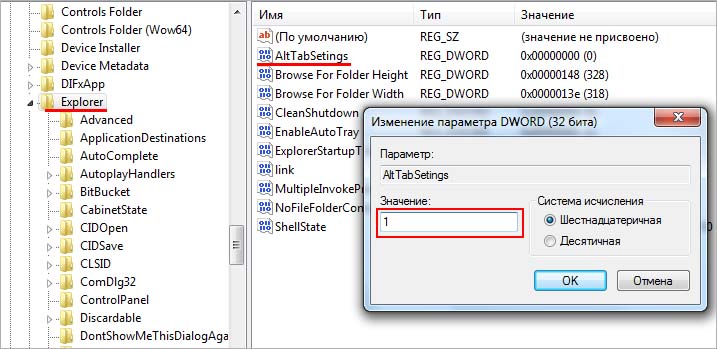
После перезагрузки компьютера проверьте, работает ли нажатие на эти клавиши.
Перезагрузка процесса Explorer
Для устранения проблемы попробуйте перезагрузить в Диспетчере задач процесс Explorer.
После перезагрузки проводника, сочетание Alt + Tab должно работать. Имейте в виду, что придется повторить эти действия, если проблема появится снова, поскольку это исправление является лишь временным решением.
Проверка клавиш быстрого доступа
Комбинация может не работать по причине того, что в системе отключено использование клавиш быстрого доступа. Их отключение может произойти по причине действия вредоносных программ или в результате заражения файлов, которые антивирус переместил на карантин. Поэтому проверьте, были ли отключены горячие клавиши.

На левой панели разверните следующие разделы:
Конфигурация Пользователя — Административные Шаблоны — Компоненты Windows – Проводник.
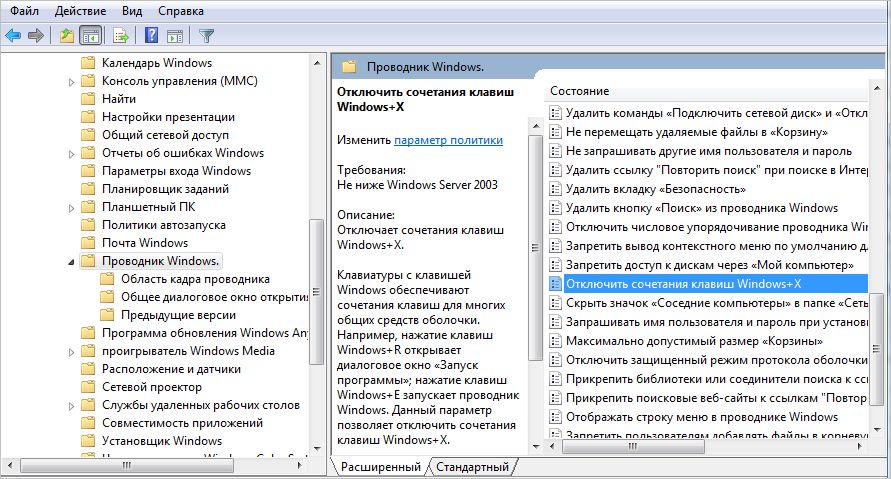
Включение эффекта Peek
По отзывам пользователей, им удалось решить проблему включением опции Peek в окне Визуальных эффектов.



У вас есть проблемы при попытке переключения между вашими программами в Windows 10 или Windows 8.1 с помощью кнопок ALT + TAB? Что ж, вам повезло, потому что после прочтения этой статьи вы исправили бы проблему ALT + TAB в операционной системе Windows 10 или Windows 8.1.
Похоже, что если у вас есть два файла одинакового типа, например, документ Word или документ Excel, вы не сможете переключаться между ними, пока вы не свернете первый файл открыт. Одной из основных причин этой проблемы может быть тот факт, что вы установили стороннее приложение, которое взаимодействует с вашей функцией ALT + TAB.
- Изменить настройки ПК
- Загрузиться в безопасном режиме
- Чистая загрузка вашего компьютера
1. Изменить настройки ПК
2. Загрузиться в безопасном режиме
В этом методе мы попытаемся загрузить ваше устройство в безопасном режиме, который использует только минимальные требования к вашему устройству для запуска, и посмотреть, работает ли там функция alt + tab. Если это работает, перейдите к методу три ниже.
– СВЯЗАННО: Исправлено: загрузка в безопасный режим невозможна в Windows 10, Windows 8.1

3. Чистая загрузка вашего компьютера
Выполнив шаги, описанные ниже, вы включите ваше устройство только с необходимыми программами при запуске и, таким образом, увидите, какое приложение вызывает реакцию вашей alt + tab таким образом.
Это люди, это было сложно? Я знаю, что кто-то, обладающий базовыми знаниями об операционных системах Windows 10 или Windows 8.1, сможет легко выполнить описанные выше шаги. Если вам нужна дополнительная помощь по этому вопросу, вы можете использовать раздел комментариев ниже, чтобы сообщить нам, и мы поможем вам в дальнейшем.
Говоря о дополнительной помощи, если вы все еще не можете использовать комбинацию клавиш ALT + TAB, вы также можете ознакомиться с нашим подробным руководством по устранению неполадок ALT_ TAB для ПК с Windows. Хотя инструкции, приведенные в этом руководстве, применимы как к Windows 8.1, так и к Windows 10, решения, перечисленные в нашем подробном руководстве, действительны для всех версий Windows.

Читайте также:
